
Stable Diffusionの設定って難しいよね~…

Stable Diffusionをシンプルに楽しむなら「Fooocus」です!
Stable Diffusionをローカル環境で利用する際、手軽で便利なUIとして注目されているのがFooocusです。
本記事では、初心者でも迷わず導入できるように、Fooocusのインストール方法と基本的な使い方をわかりやすく解説します。
- Stable Diffusionをローカル環境で気軽に楽しみたい
- Stable DiffusionのUI(インターフェース)をいろいろ試してみたい
- SDXLをローカルで簡単に実行したい
Fooocusとは?
Fooocusは、Stable Diffusionをシンプルに使えるように設計されたインターフェースです。Automatic1111やComfyUIといった他のUIに比べて設定が少なく「シンプルに画像生成を楽しみたい」という人におすすめです。
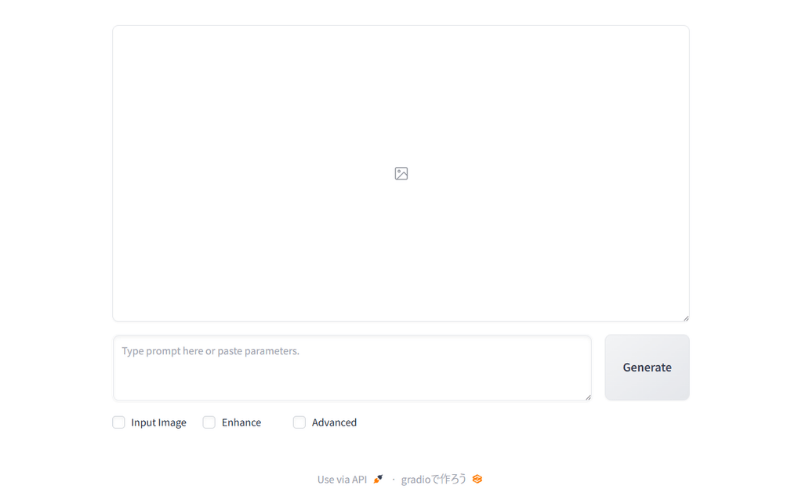
人気のある「AUTOMATIC1111」の画面は以下のようにさまざまな設定があるので、それと比べると「Fooocus」がとてもシンプルなことがわかります。
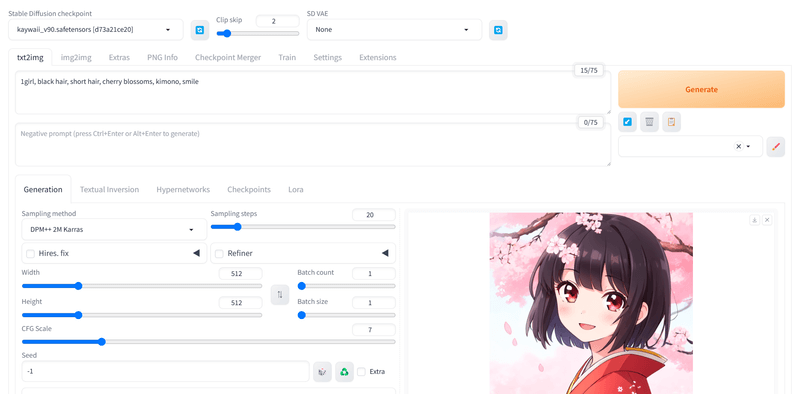
Fooocusのインストール
Fooocusを動かすには、基本的には以下のスペックを満たしている必要があります。OSやGPUごとに最小要件が異なりますので、詳しくはこちらをご確認ください。
- GPUメモリ(VRAM):Nvidia製4GB以上
- システムメモリ(RAM):8GB以上
最小要件を満たしている場合は、以下の手順に沿ってインストールを進めましょう。
ダウンロード
- Fooocus公式GitHubにアクセス
- ページ内の「Download」セクションから自分の環境に合ったファイルをダウンロード
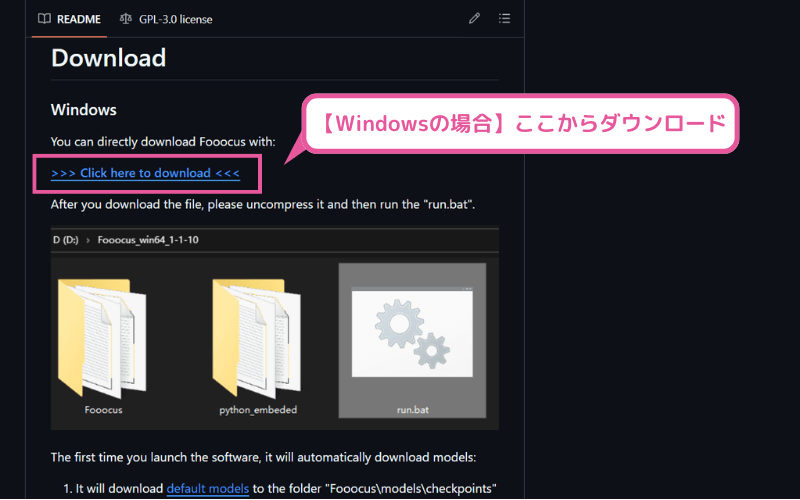
インストール(Windowsの場合)
- ダウンロードしたzipファイルを任意のフォルダに解凍(ここがそのままFooocusのフォルダになります。なので、きちんとした格納先に解凍することをオススメします)
- 解凍先フォルダ内にある
run.batをダブルクリック - 初回起動時に必要な依存ライブラリやモデルが自動的にダウンロードされます(それなりに時間がかかりますのでゆっくり待ちましょう)。
2回目以降はもっと早く起動するのでご安心ください。 - 数分待つと、自動的にウェブブラウザ上にFooocusが起動します。
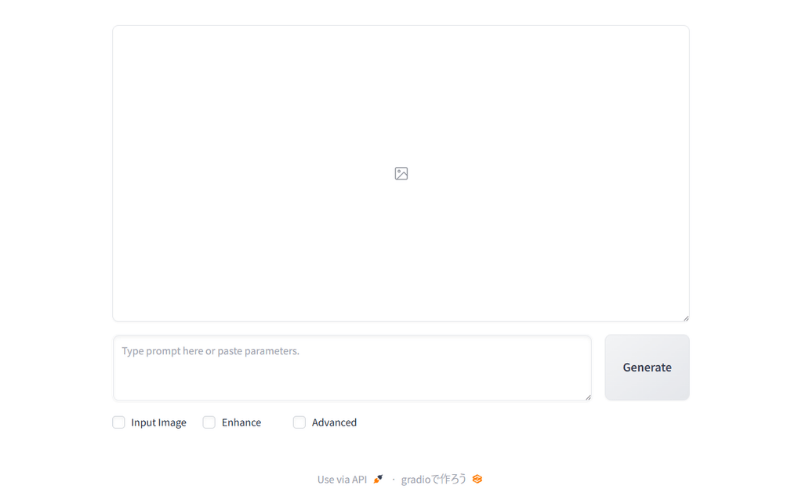
はじめての画像生成
描きたい絵を言葉(テキスト)で入力して生成します。このテキストのことを「プロンプト」といいます。
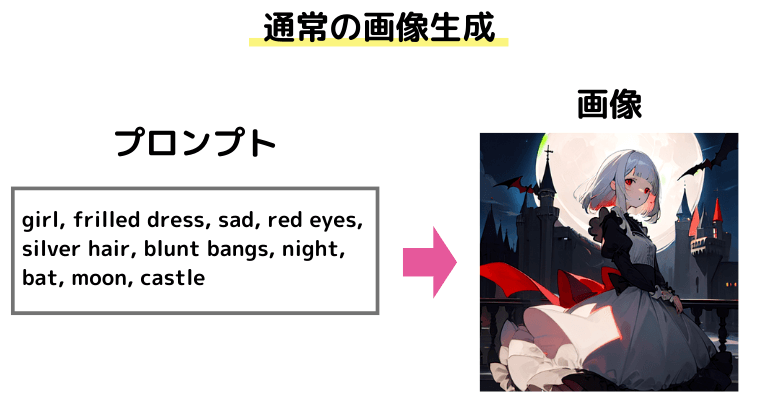

では早速プロンプトを書いてみましょう♪

そんないきなり言われても…
プロンプトに慣れないうちは、次のようなステップで考えると良いと思います。
【1】妄想する
まず、描きたいものを頭の中に思い浮かべましょう。あなたの妄想力が試されます。
【2】言葉にする
思い浮かんだら、それを言葉で表します。
制服姿の金髪の女の子
【3】単語にする
制服、金髪、女の子
【4】並べ替える
プロンプトは前にある単語ほど画像生成時に優先される傾向にあるので、重要な順に単語を並べ替えます。キャラクターが主題となる絵であれば「女の子」や「男性」など性別から書き始めるのが一般的です。
女の子、金髪、制服
このような考え方はプロンプトが複雑になっても基本的には同じです。
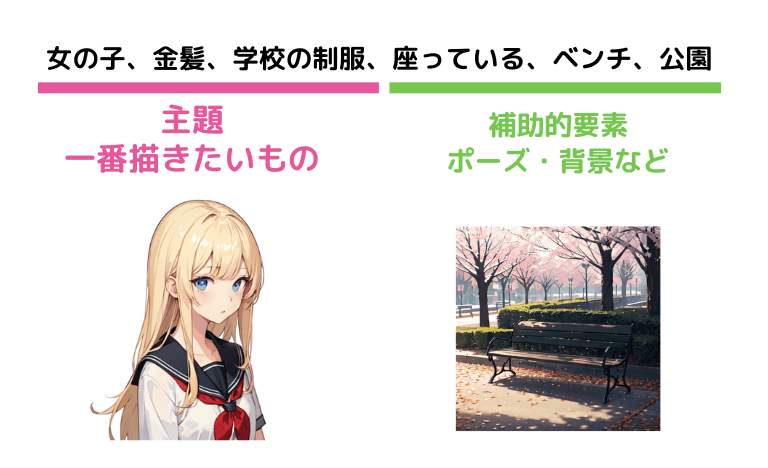
【5】英訳する
Fooocusでのプロンプトは基本的に英語なので、英訳します。
girl, blonde hair, school uniform
ここでは簡単に「girl, kimono, smile」というプロンプトで画像生成してみましょう。「Generate」ボタンを押すと生成が開始されます。
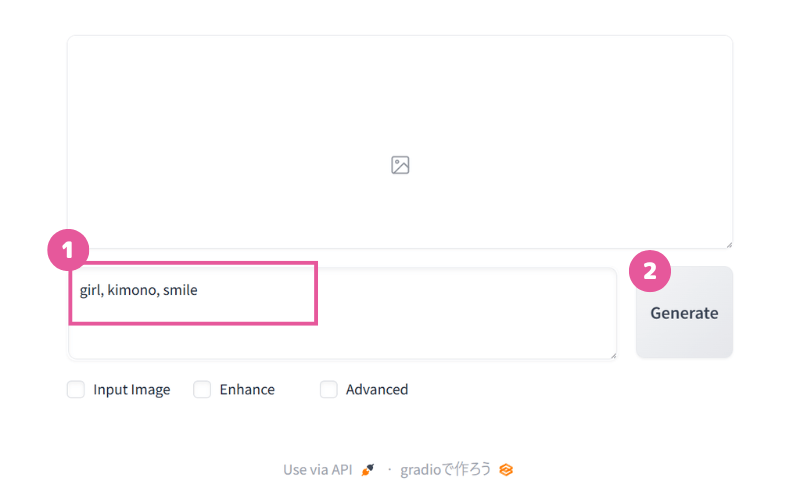
数十秒待つと2枚の画像が生成されます。
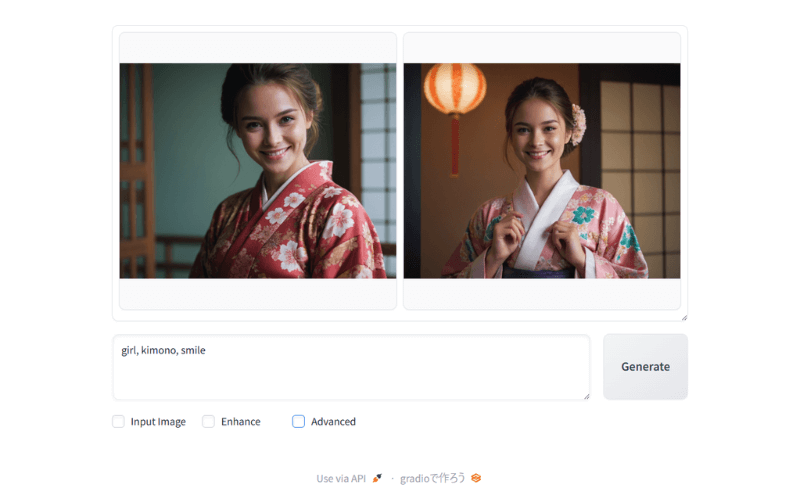

おー!簡単
アニメ系モデルでの画像生成

でもわたし、アニメイラストを作りたいんだけど…
Stable Diffusionの一番の強みは、AIモデルを切り替えることで、絵のスタイルを変えることができるという点です。
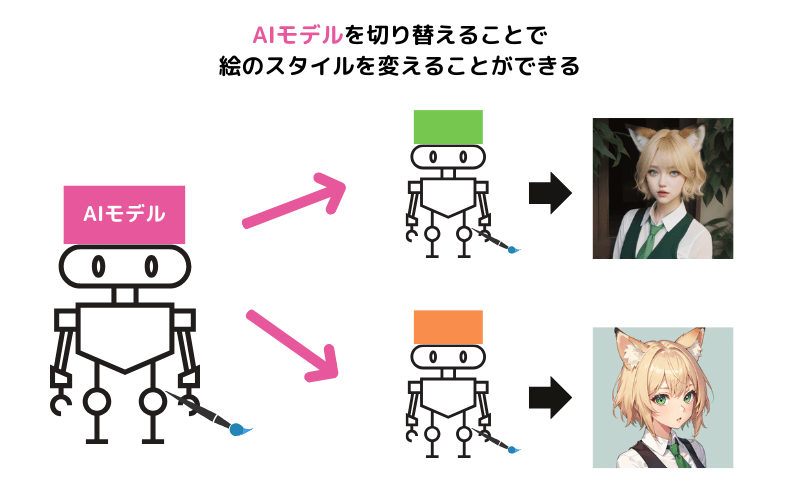
FooocusはデフォルトでStable Diffusionの実写系の画像が生成されますが、これはFooocusのデフォルトのAIモデルが実写系の画像を生成するモデルのためです。
アニメ系のモデルに切り替える方法は2つありますが、まずは簡単な方から説明しましょう。
Presetを切り替える(簡単な方法)
「Advanced」にチェックを入れます。
開いたメニューの「Settings」タブのPresetで「anime」を選択します。すると、自動的にアニメ系モデルのダウンロードが始まるので終わるまで待ちましょう。
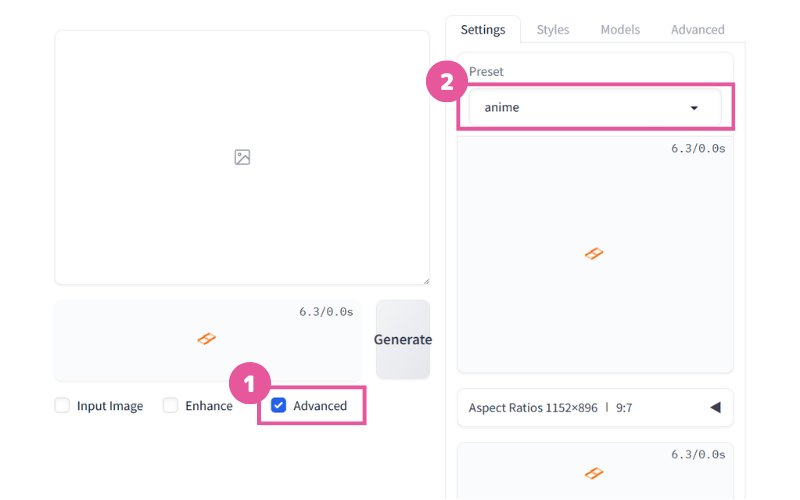
ダウンロードが終わるとが「Performance」などの項目が表示されます。
後は先ほどと同様にプロンプトを入力して「Generate」をクリックしてみましょう。
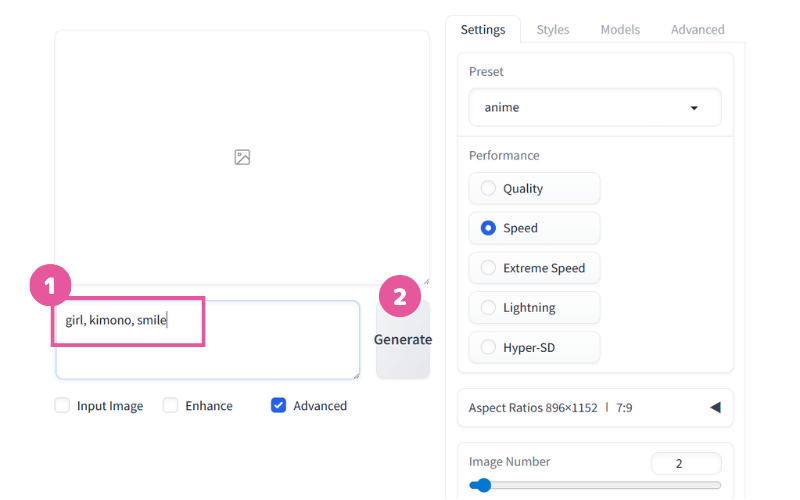
今度はアニメ風のイラストになりましたね。
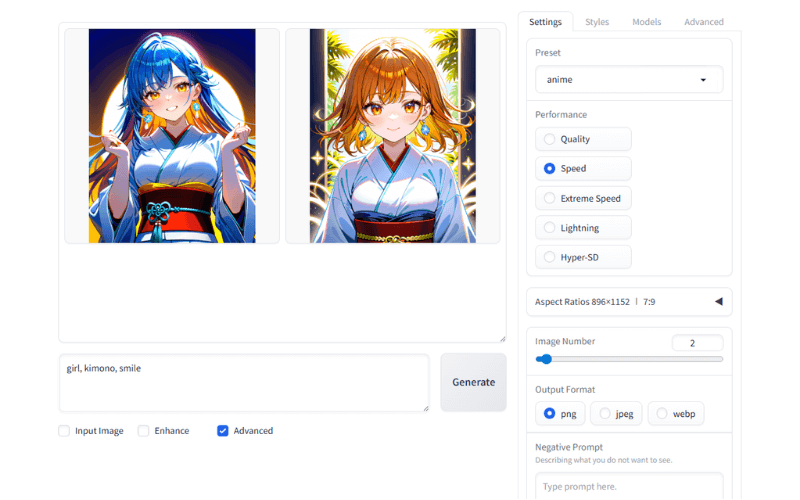
自由にモデルを切り替える
先ほどPresetを「anime」に切り替えると、「animaPencilXL」というモデルがダウンロードされて使用されます。しかし、アニメ系のモデルにもさまざまなものがあり、使えるのがStable Diffusionの最大の強みです。
1.AIモデルのダウンロード
AIモデルは「Hugging Face」と「Civitai」というサイトで公開されていて、無料でダウンロードできます。
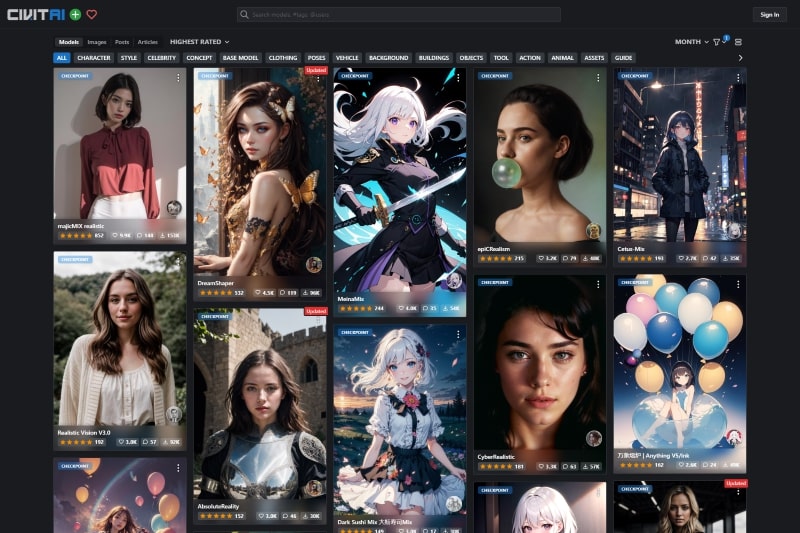

Civitaiの方が絵のイメージがわかりやすいのでオススメです✨

確かに自分の好きなタッチを見つけやすい!
ここでは「Civitai」からモデルをダウンロードする方法について解説します。
Civitaiのページを開き、「Models」に移動します。とんでもない数のモデルがあるので、フィルターを使って絞り込みを行います。
右上の「Filters」で以下のようにチェックしてください。
- Time period:「All Time」
- Model types:「Checkpoint」
- Checkpoint type:「All」
- Base model:「SDXL 1.0」
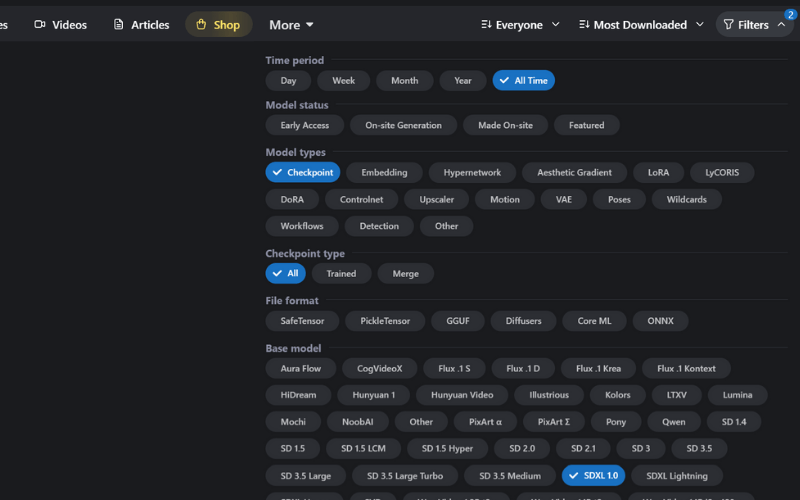
これで表示されているモデルがFooocusで使えるモデルと考えて構いません。この中から気に入ったモデルを探してみましょう。
気に入ったモデルがあれば、クリックして詳細を表示します。
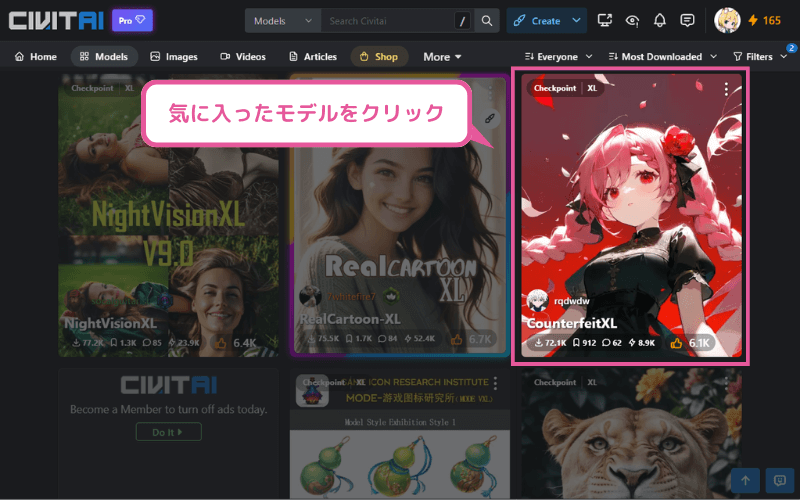
ほとんどのモデルにはいくつかのバージョンがあります。まずはお好みのバージョンを選択してから、「Download」ボタンを押してモデルデータをダウンロードしましょう。
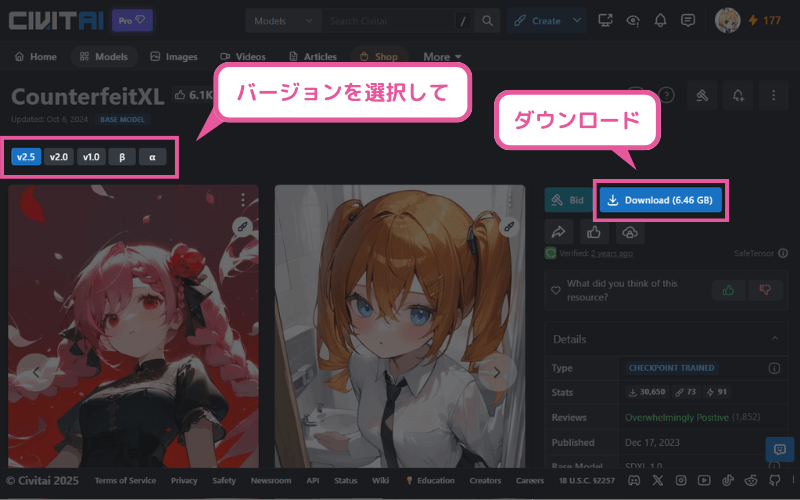
2. モデルファイルを所定のフォルダに格納
モデルをFooocusで使えるようにするためには、ダウンロードしたモデルファイルを所定のフォルダに格納する必要があります。
まず、Fooocusを解凍したフォルダのrun.batがあるフォルダに移動してください。
同階層に「Fooocus」というフォルダがあるはずです。
Fooocus > models > checkpointsとたどり、この「checkpoints」に先ほどダウンロードしたモデルファイルを格納します。
アニメ風イラストを生成する
では、先ほどアップロードしたモデルを使ってアニメ風のイラストを生成していきましょう。
「Advanced」にチェックを入れます。
開いたメニューの「Models」タブの”Base Model(SDXL only)”で先ほど格納したモデルを選択します。
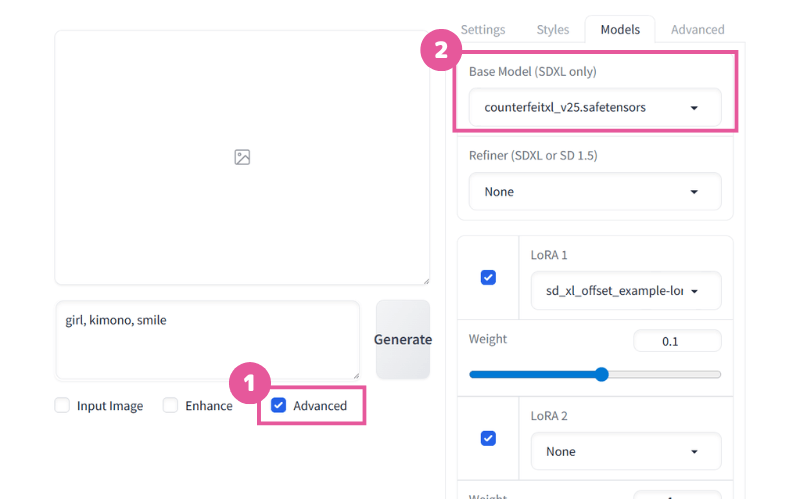
あとは今まで通りにプロンプトを入力して画像生成すればOKです。
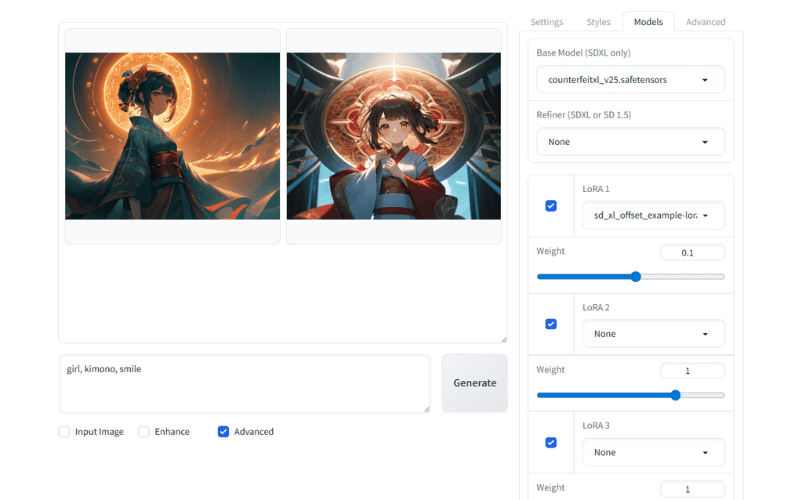
自分の思い通りのイラストを生成できるかは「プロンプト」が重要ポイントです。下記の記事でプロンプトについてまとめていますので、ぜひご参考にしてみてください。
Fooocusの注意点
Fooocusは誰でも簡単に使えるシンプルな機能が魅力ですが、反面、注意すべき点もあります。
SDXLベースのモデルしか使えない
FooocusではSDXLベースのAIモデルしか使えません。
SDXLはモデルサイズが大きく、画像生成に時間がかかります。そのため、搭載しているGPUの性能が低い場合には画像生成にかなり時間がかかってしまいます。
私のPCは「GeForce RTX3060(12GB)」ですが、Fooocusで生成する場合、1枚の画像で40秒前後かかります。これは体感的にもかなり遅いです…。

私は普段は「AUTOMATIC1111」というUIで、SDXLではないもっと軽量なモデルを使っています。その場合、1枚10秒くらいです。
拡張機能に非対応
「AUTOMATIC1111」というUIでは、さまざまな拡張機能を使ってStable Diffusionをより便利に使うことができます。
しかし「Fooocus」は拡張機能に対応していません。これはFooocusがシンプルに使うことをコンセプトにしているためだと思われます。

便利な拡張機能が使えないのはちょっと残念…
まとめ
「Fooocus」はStable Diffusionをローカルで利用する際に、最も簡単で直感的に使えるUIのひとつです。特に「複雑な設定が苦手だけど、とにかくAIイラストを楽しみたい」という人に最適です。
これからStable Diffusionを始めたい方は、まずはFooocusをインストールして、その手軽さを体験してみてください!

あまり気負わずに楽しみましょう♪
大量の生成画像の管理に困ったら
Stable Diffusionで画像を生成していると、すぐに大量の生成画像がフォルダにたまってしまいますよね。
あとから「あの画像、どこだっけ…?」と思っても探すのが大変です💦
また「この画像はどんなプロンプトで生成したんだっけ…?」というのも調べるのが面倒ですね。
そんなときに役立つのが、画像管理ツール「Eagle」です。
「Eagle」ならこんな風に画像のプロンプトやネガティブプロンプト、Seedなどの情報を自動で登録して管理できます。
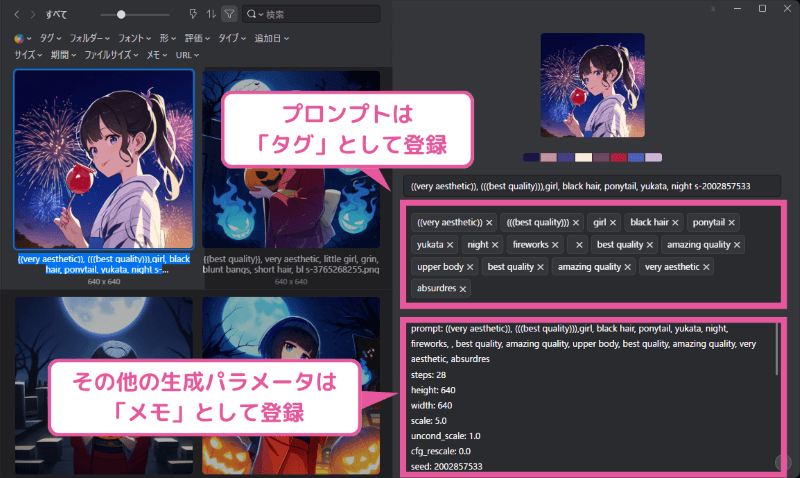
検索機能も強力なので、何百枚、何千枚という画像もバッチリ管理できちゃいます✨
「Eagleのことを知りたい」という人はこちらの記事をご覧ください。
「Eagle-pnginfo」というStable Diffusionの拡張機能を使うと、Stable Diffusionで生成した画像が、プロンプトなどの情報付きでEagleに自動で送られるので超便利です😄

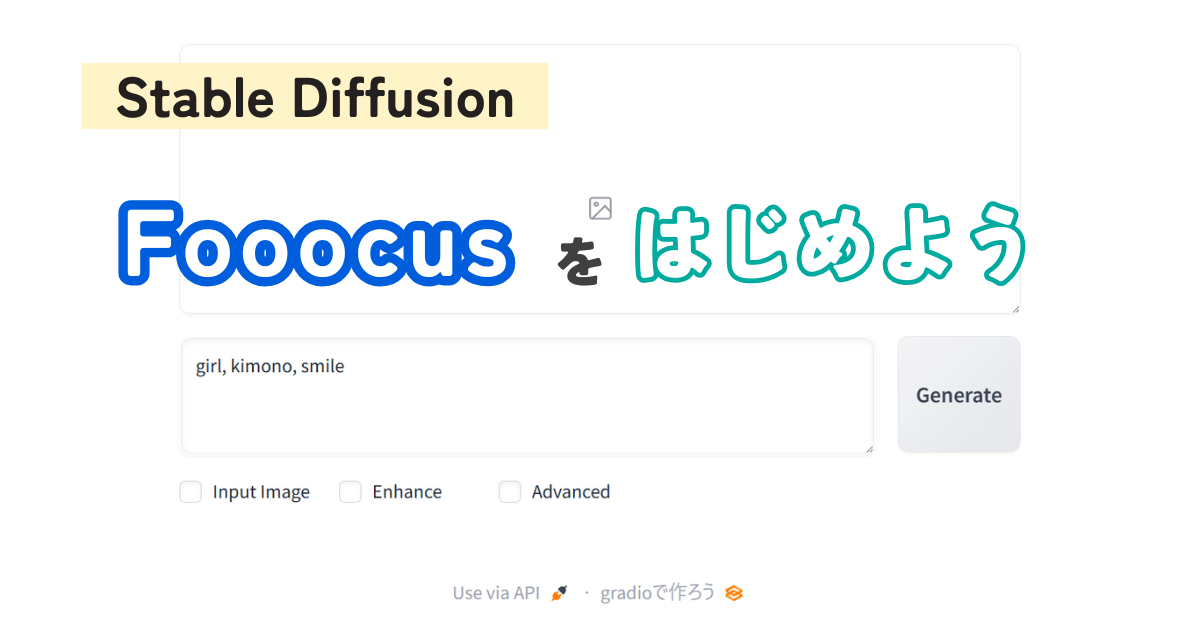

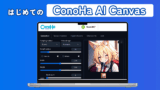

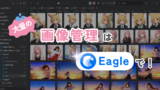

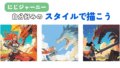
コメント